Како користити анимиране реакције у Зоом-у на десктопу и мобилном уређају
Мисцелланеа / / April 05, 2023
Зоом олакшава повезивање са вашим личним и професионалним контактима путем видео позива. Да би ствари биле занимљиве, можете користите напомене током Зоом позива да побољшате своје презентације. Да би охрабрио и поделио како се учесници осећају, Зоом им сада омогућава да користе Реакције како би изразили своје ставове и мисли.

Наравно, то захтева да ажурирате апликацију Зоом на свом уређају. Показаћемо вам како да користите Анимиране реакције у апликацији Зоом за десктоп и мобилне уређаје.
Ажурирајте апликацију Зоом
Важно је да проверите да ли користите најновију верзију Зоом-а (најмање в5.13 или новију) на десктопу и мобилном уређају. Ево како да проверите и ажурирате Зоом на свом Виндовс-у или Мац-у.
Корак 1: Отворите апликацију Зоом на свом Мац или Виндовс рачунару.

Корак 2: Након што се пријавите на свој налог, кликните на икону профила у горњем десном углу.

Корак 3: Кликните на „Провери ажурирања“.
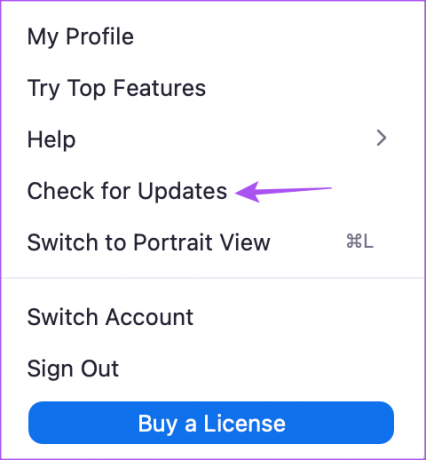
4. корак: Ако је доступно ново ажурирање, преузмите га и инсталирајте.

Да бисте ажурирали Зоом на свом Андроид-у или иПхоне-у, можете да проверите ажурирање у одговарајућим продавницама апликација.
Ажурирајте Зоом на Андроид-у
Ажурирајте Зоом на иПхоне-у
Како омогућити анимиране реакције у Зоом-у на радној површини
Да бисте почели да користите Анимиране реакције током Зоом позива, морате да омогућите функцију у апликацији Зоом на рачунару. Ево како то да урадите на свом Мац и Виндовс рачунару.
Корак 1: Отворите Зоом на свом Мац или Виндовс рачунару.

Корак 2: Кликните на икону Подешавања у горњем десном углу.

Корак 3: Изаберите Генерал из левог менија.

4. корак: Померите се до дна и потражите Реакције.

5. корак: У оквиру Реакције кликните на поље за потврду поред „Анимирај ове емоџије“ да бисте омогућили Анимиране реакције.

У тренутку писања, Зоом је омогућио Анимиране реакције за шест емоџија. Не можете додати више емоџија који ће се користити као анимиране реакције. Такође, не можете променити нијансу коже емоџија да бисте га користили као анимирану реакцију.
Како користити анимиране реакције у Зоом-у на радној површини
Сада када је ова функција омогућена, ево како можете да користите Анимиране реакције током Зоом позива на Мац-у и Виндовс ПЦ-у. Још једном, кораци за коришћење ове функције су исти за кориснике Мац-а и Виндовс-а.
Корак 1: Отворите Зоом на свом Мац или Виндовс рачунару.

Корак 2: Започните Зоом састанак.
Корак 3: Кликните на Реакције у доњој траци менија.

4. корак: Кликните на три тачке на десној страни.

5. корак: Изаберите анимирану реакцију по вашем избору.

Анимирана реакција ће се појавити у горњем левом углу. Можете да пратите исте кораке да бисте користили више Анимираних реакција током Зоом позива.

Како омогућити анимиране реакције у Зоом-у на мобилном уређају
Ако више волите да користите Зоом углавном на свом мобилном телефону, можете користити Анимиране реакције током састанака. Али пре тога, морате проверити да ли је функција омогућена или не. Кораци за проверу су исти за Андроид и иПхоне.
Корак 1: Отворите Зоом на свом иПхоне-у или Андроид-у.
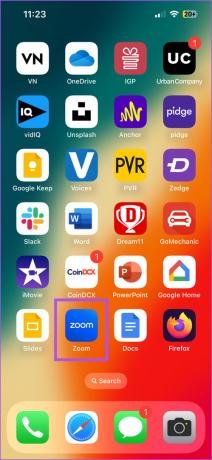
Корак 2: Додирните три тачке у доњем десном углу.

Корак 3: Додирните Састанци са листе опција.

4. корак: Померите се надоле до дна и додирните прекидач поред Анимиране реакције да бисте омогућили функцију.

Имајте на уму да не можете променити тон коже својих емоџија и користити га као анимирану реакцију.
Како користити анимиране реакције у Зоом-у на мобилном уређају
Сада када сте омогућили ову функцију, ево како да користите Анимиране реакције у Зоом-у на Андроид-у и иПхоне-у. Кораци за коришћење ове функције су исти за кориснике Андроид-а и иПхоне-а.
Корак 1: Отворите апликацију Зоом на свом Андроид-у или иПхоне-у.
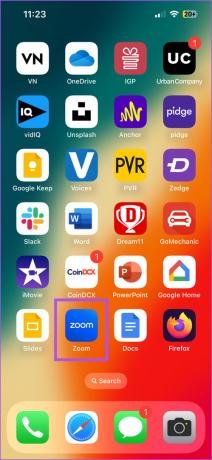
Корак 2: Започните нови састанак.
Корак 3: Додирните икону Реакције на доњој траци менија.

4. корак: Додирните три тачке поред емоџија на десној страни.

5. корак: Додирните било који емоџи да бисте га користили као анимирану реакцију.

Изабрана анимирана реакција биће видљива на дну екрана.

У тренутку писања, само шест емојија је доступно за употребу као анимиране реакције у апликацији Зоом за Андроид и иПхоне. Не можете додати више емоџија који ће се користити као анимиране реакције.
Реагујте користећи анимиране емоџије
Баш као Телеграм и ВхатсАпп, Зоом такође побољшава своју игру пружањем функција као што су Анимиране реакције. Такође можете прочитати наш пост на како да промените своју слику профила Зоом на рачунару и мобилном уређају.
Последњи пут ажурирано 23. децембра 2022
Горњи чланак може садржати партнерске везе које помажу у подршци Гуидинг Тецх. Међутим, то не утиче на наш уреднички интегритет. Садржај остаје непристрасан и аутентичан.



